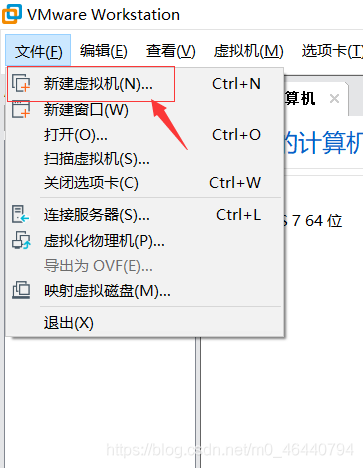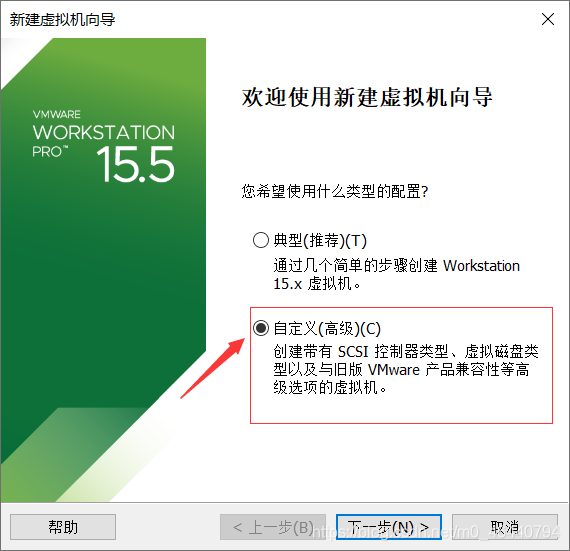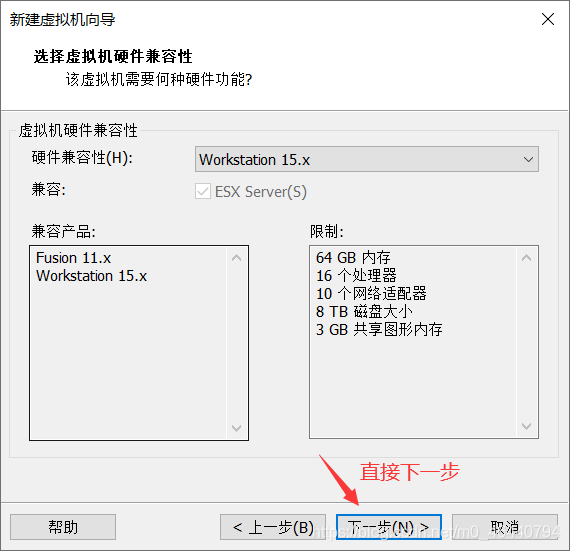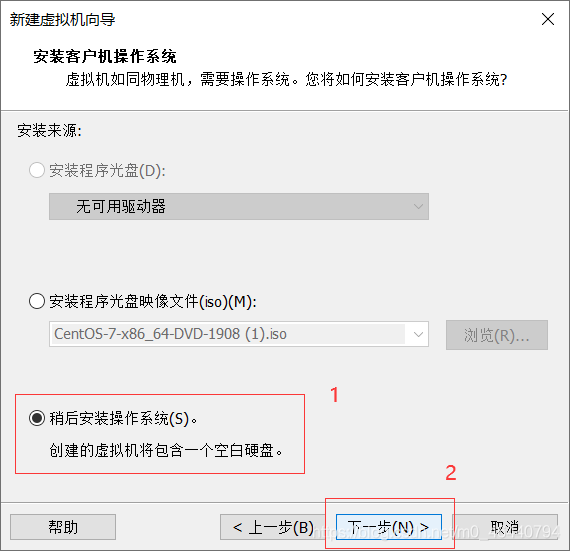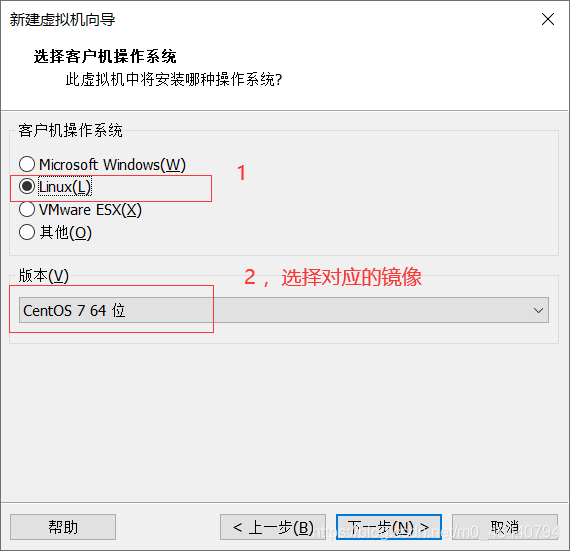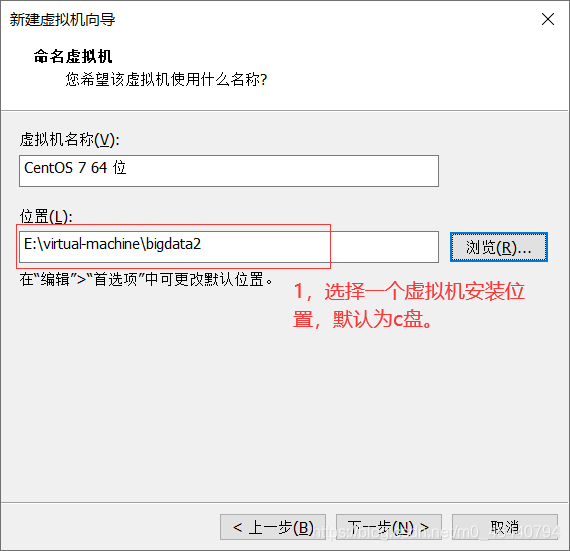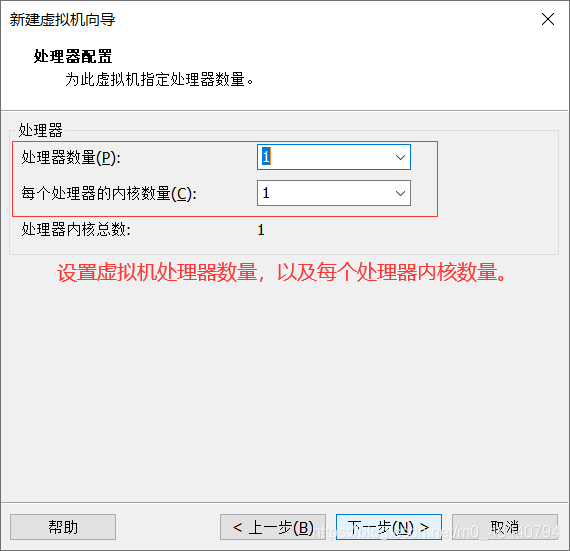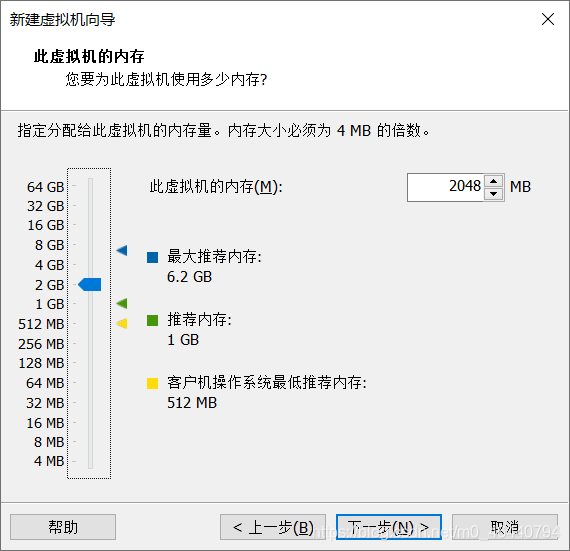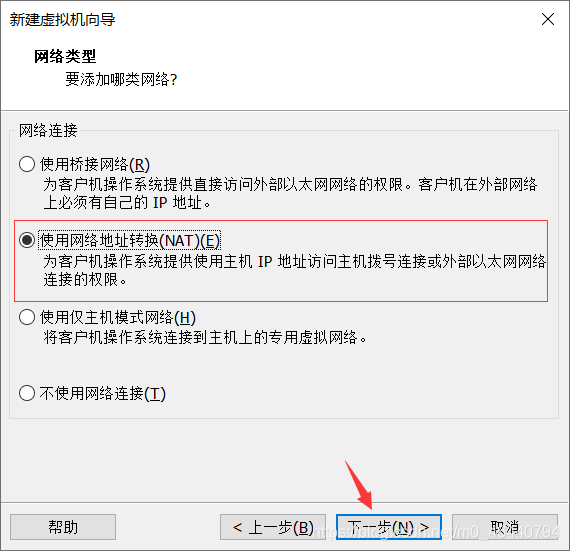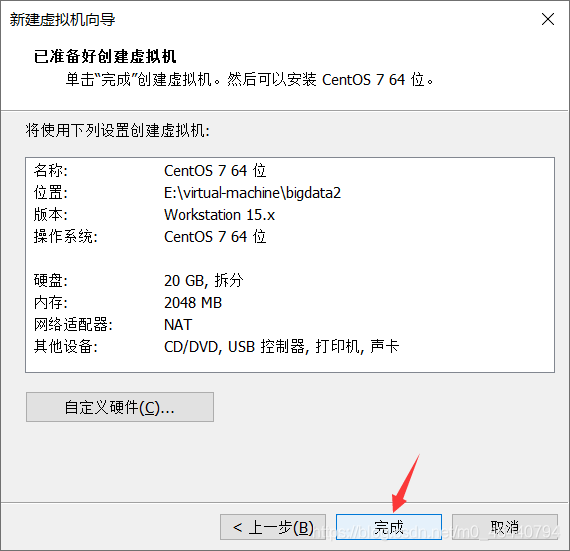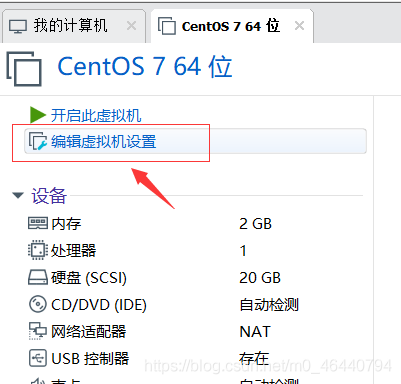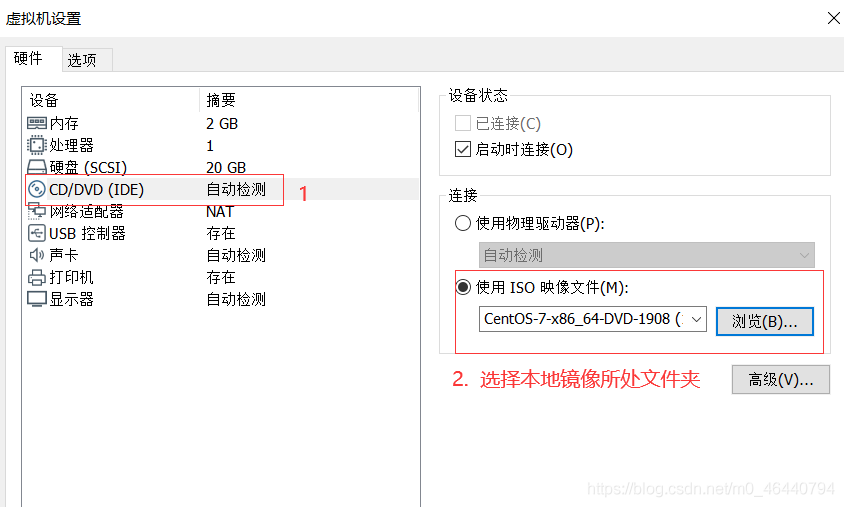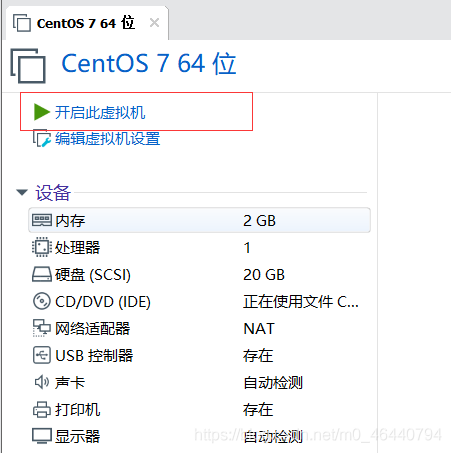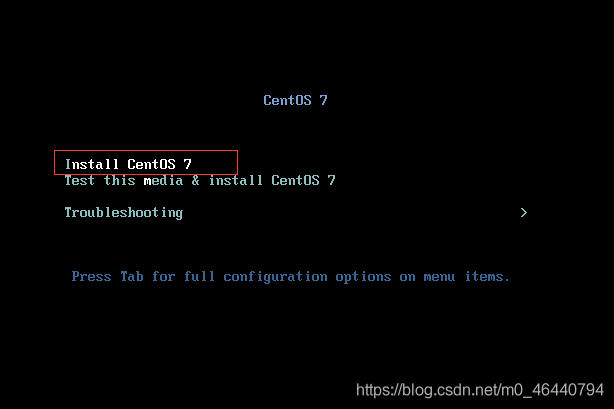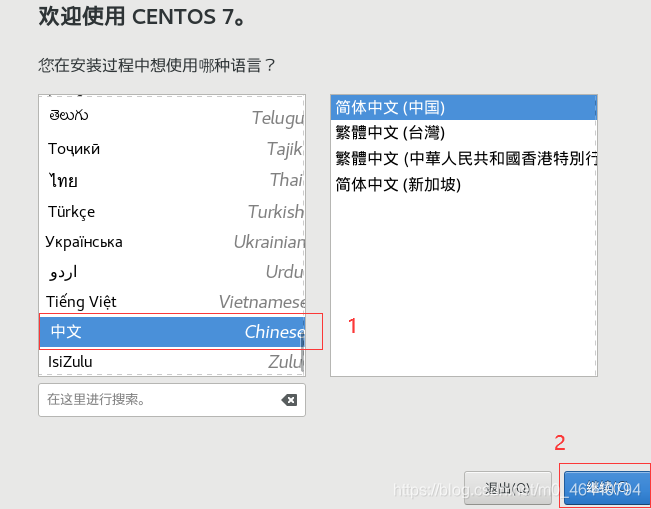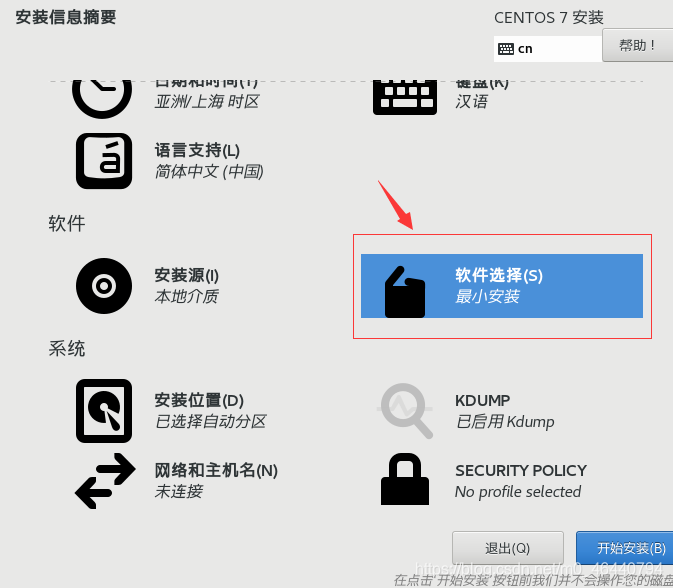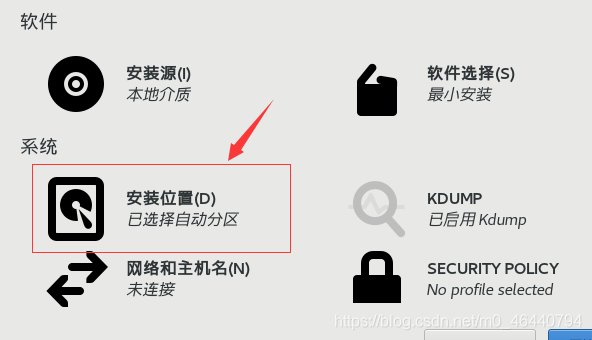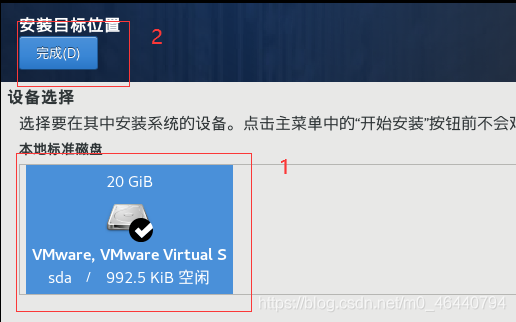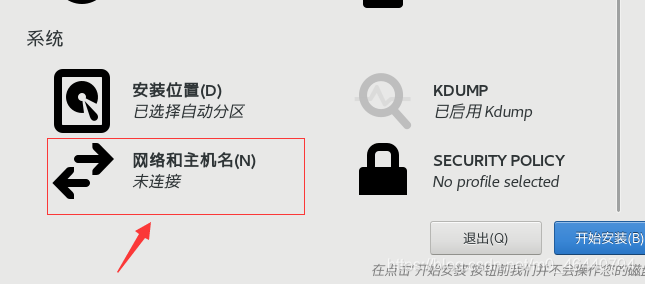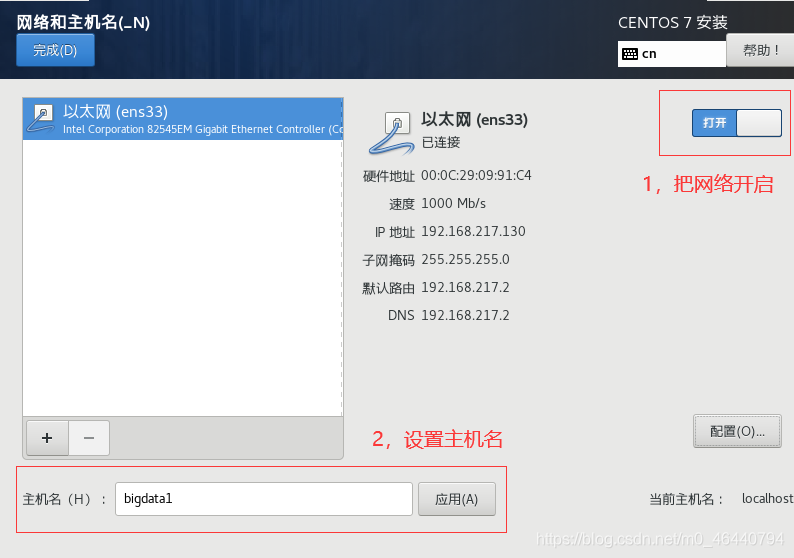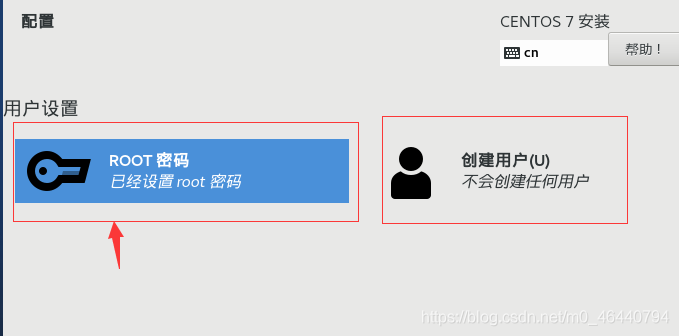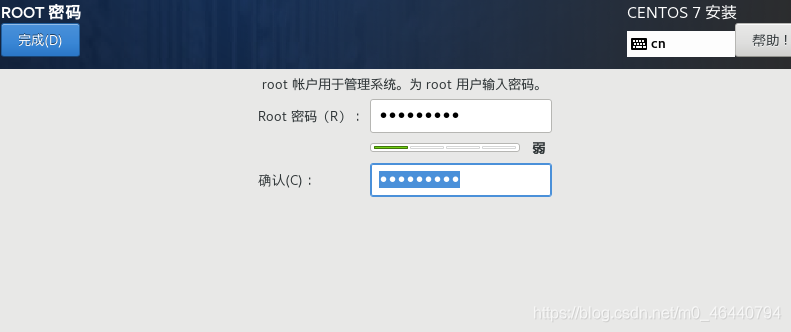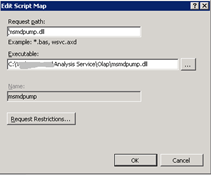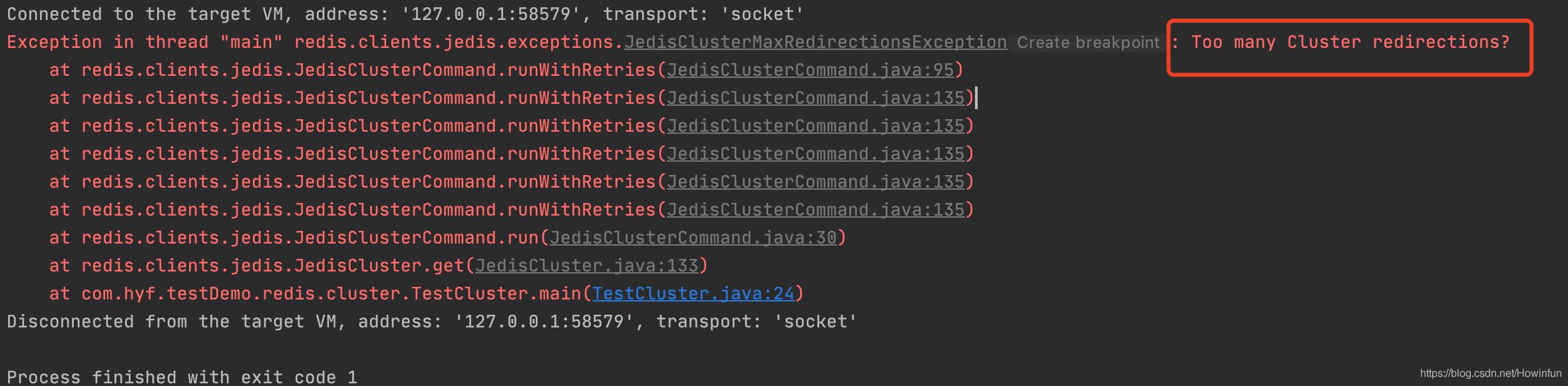安装前工作:
确保已经安装好vmware workstation,准备好centos安装包。
以下演示安装工具及版本:
- VMware Workstation Pro 15.5.0
- CentOS-7-x86_64-DVD-1908
安装步骤:
1. 选择左上角文件,新建虚拟机:
2. 选择自定义,并点击下一步:【从左往右依次读】
3. 一直点击下一步,到完成为止:
4. 编辑虚拟机设置,设置镜像位置:【从左往右依次读】
5. 点击开启此虚拟机进入下一步配置:
6. 进入页面后,鼠标放到页面内点击隐藏鼠标,可通过 ctrl+alt 键显示鼠标。通过键盘上下键进行选择install centos7,按enter键进入:
7. 进行操作系统语言的选择:【可选择english设置为英文】
8. 进行软件选择,最小安装即为linux基本功能,为命令行界面,学习足够用:【也可选择带gui的服务器或Gonme桌面,有类似windows系统的界面,我这里以最小化安装演示】
9. 选择安装位置:
10. 进行网络和主机名配置:
11. 设置系统root用户登录密码:【可创建普通用户,也可进入系统再创建】
12. 等待安装成功,重启进入系统登录输入自己设置的用户名和密码登录即可。【最高用户名为root】
到此这篇关于在VMWare虚拟机上安装Centos7系统的步骤详解的文章就介绍到这了,更多相关VMWare虚拟机安装Centos7内容请搜索快网idc以前的文章或继续浏览下面的相关文章希望大家以后多多支持快网idc!
原文链接:https://blog.csdn.net/m0_46440794/article/details/115183363